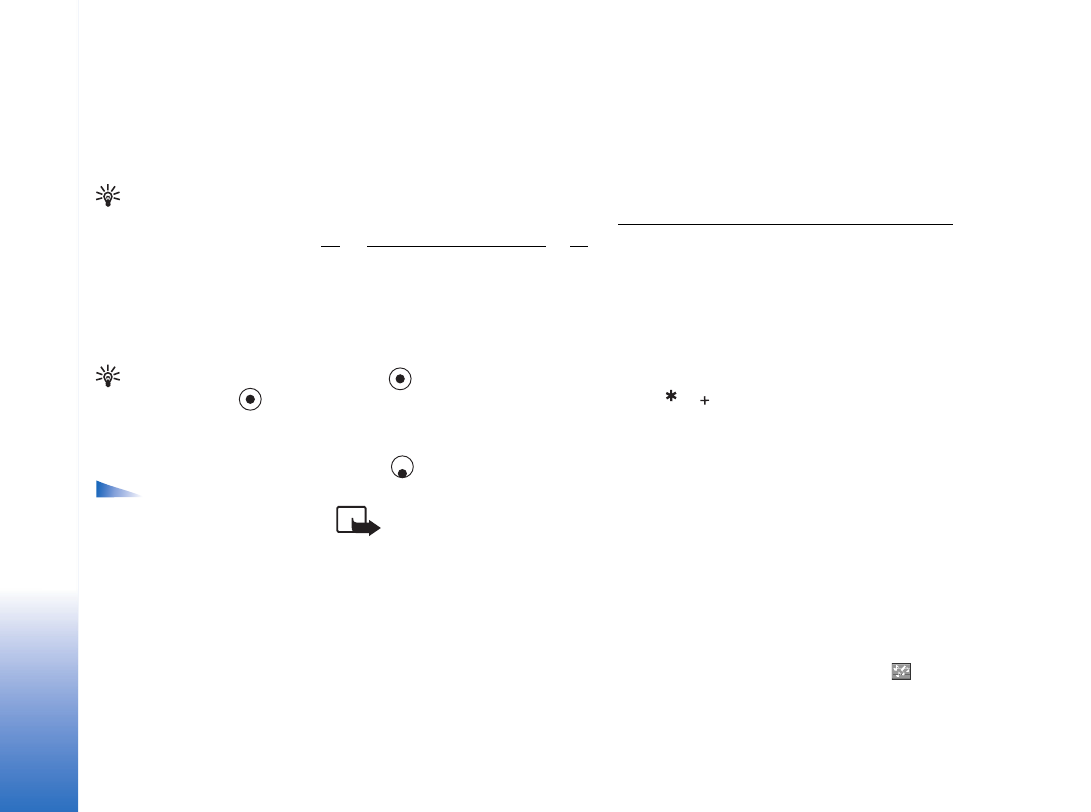
Skrivning og afsendelse af beskeder
En MMS-beskeds udseende kan variere efter modtagerenheden.
Ophavsretlig beskyttelse kan medføre, at visse billeder, ringetoner og andet indhold ikke
kan kopieres, redigeres, overføres eller videresendes.
Tip! Du kan begynde
at oprette en besked fra
alle programmer, hvor du
kan vælge
Send
. Vælg en
fil (et billede, tekst), der
skal føjes til beskeden, og
vælg
Valg
→
Send
.
Før du kan oprette en MMS-besked eller skrive en e-mail, skal du have de korrekte
forbindelsesindstillinger på plads. Se under ”Modtagelse af MMS- og e-mail-indstillinger”,
s. 51 og ”Indstillinger for e-mail”, s. 60.
1 Vælg
Ny besked
. Der åbnes en liste med beskedvalg.
•
SMS-besked
– for at sende en SMS-besked.
•
MMS-besked
– for at sende en MMS-besked.
•
– for at sende en e-mail. Hvis du ikke har sat din e-mail-konto op, bliver du
bedt om at gøre det.
Tip! Rul til en
kontakt, og tryk på
for at markere den. Du
kan markere flere
modtagere ad gangen.
2 Tryk på
for at vælge modtagere eller grupper fra Kontakter, eller skriv modtagerens
telefonnummer eller e-mail-adresse. Tryk på
for at tilføje et semikolon (;) til
adskillelse af hver modtager. Du kan også kopiere og indsætte nummeret eller adressen
fra udklipsholderen.
3 Tryk på
for at flytte til beskedfeltet.
Valg i
redigeringsprogrammet
til beskeder:
Send
,
Tilføj
modtager
,
Indsæt
,
Vedhæftede filer
(e-mail),
Vis
(MMS),
Objekter
(MMS),
Fjern
(MMS),
Slet
,
Kontrollér
kontakt.
,
Beskeddetaljer
,
Sendevalg
,
Hjælp
og
Afslut
.
4 Skriv beskeden.
Bemærk! Enheden understøtter afsendelse af SMS-beskeder ud over den
normale grænse på 160 tegn. Hvis beskeden overskrider 160 tegn, sendes den i
to eller flere beskeder, og det kan blive dyrere at sende beskeden. På
navigeringslinjen kan du se beskedens længdeindikator tælle nedad fra 160.
10 (2) betyder f.eks., at du stadig kan tilføje 10 tegn, hvis teksten skal afsendes
som to beskeder. Nogle tegn fylder mere end andre.
• Hvis du vil tilføje et medieobjekt til en MMS-besked, skal du vælge
Valg
→
Indsæt
objekt
→
Billede
,
Lydklip
eller
Videoklip
. Når der tilføjes lyd, vises ikonet
i
navigeringslinjen.
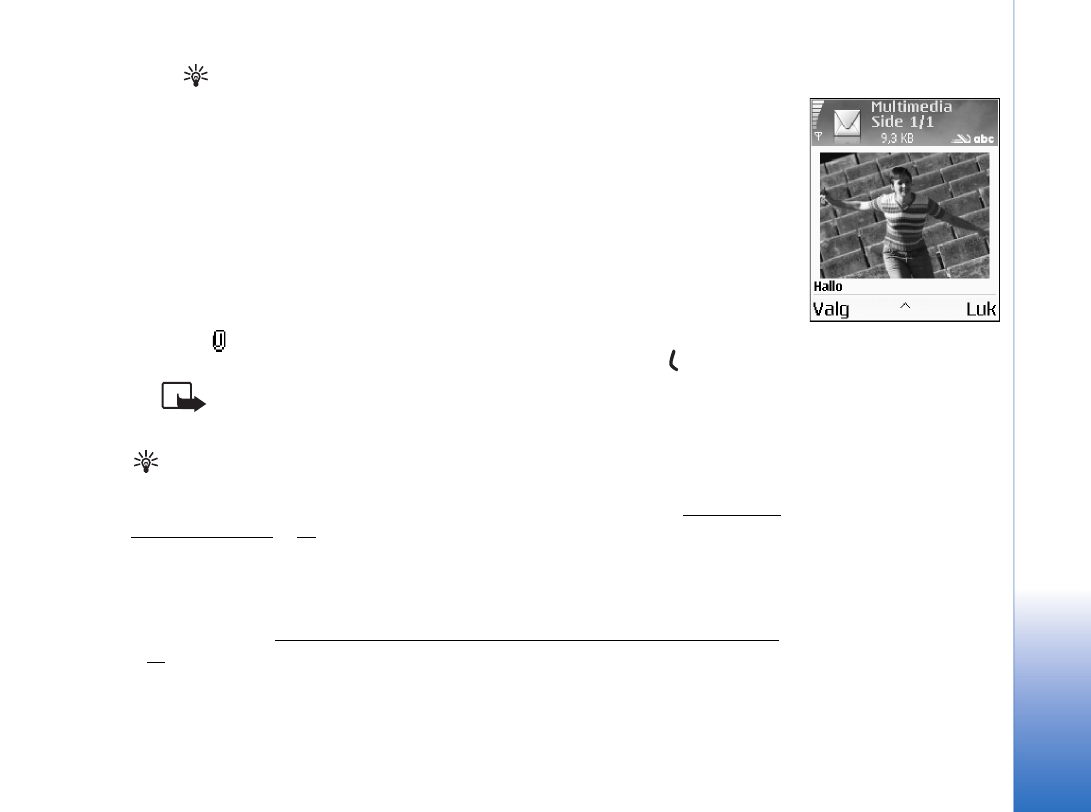
Beskeder
51
Copyright © 2005 Nokia. All rights reserved.
Tip! Når du sender en MMS-besked til en e-mail-adresse eller en enhed, der
understøtter modtagelse af store billeder, skal du bruge den store
billedstørrelse. Hvis du ikke er sikker på modtagerenheden, eller hvis
netværket ikke understøtter afsendelse af store filer, anbefales det at bruge
en mindre billedstørrelse og et lydklip på maks. 15 sekunder. Hvis du vil ændre
indstillingen, skal du vælge
Valg
→
Indstillinger
→
MMS-besked
→
Billedstørrelse
i hovedvisningen i Beskeder.
Hvis du vælger
Indsæt ny/nyt
→
Lydklip
, åbnes Optager, og du kan optage en ny lyd.
Tryk på
Vælg
. Den nye lyd gemmes automatisk, og der indsættes en kopi i beskeden.
Vælg
Valg
→
Vis
for at se, hvordan MMS-beskeden ser ud.
• Hvis du vil tilføje en vedhæftet fil til en e-mail, skal du vælge
Valg
→
Indsæt
→
Billede
,
Lydklip
,
Videoklip
,
Note
eller
Skabelon
. Vedhæftede filer i e-mails er angivet
med
i navigationslinjen.
5 Når du vil sende beskeden, skal du vælge
Valg
→
Send
eller trykke på .
Bemærk! E-mail-beskeder lægges automatisk i udbakken før afsendelse. Hvis
afsendelsen ikke lykkes, bliver e-mailen liggende i Udbakke med status
Mislykket
.
Tip! I Beskeder kan du også oprette præsentationer og sende dem i en MMS-besked.
Vælg
Valg
→
Opret præsentation
(vises kun, hvis
MMS-oprettelsestilst.
er angivet til
Med
vejledning
eller
Ubegrænset
) i visningen til redigering af MMS-beskeder. Se ”Indstillinger
for MMS-beskeder”, s. 59.